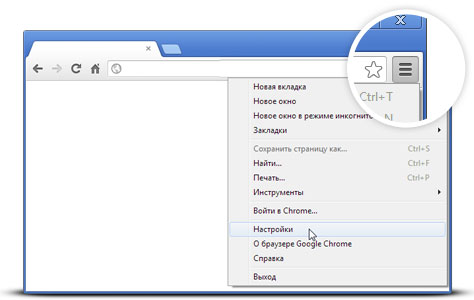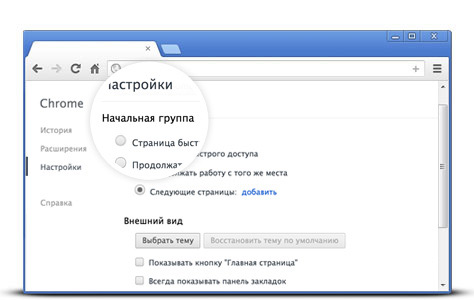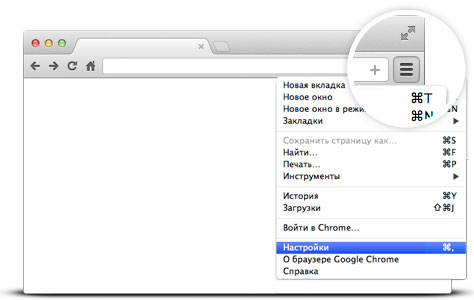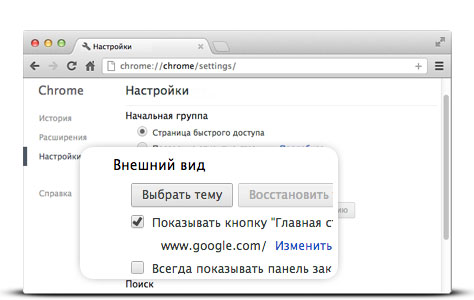Как сделать гугл основным поиском
Быстрый доступ к Google в вашем браузере
Войдите в аккаунт и сразу начинайте поиск.
Сделайте Google стартовой страницей
Мгновенный доступ к поиску при запуске браузера.
Сделайте Google стартовой страницей
Поиск доступен сразу при запуске браузера.
Выберите первый вариант

Хотите выполнять поиск в Google прямо в адресной строке?
Сделайте Google основной поисковой системой
Выберите первый вариант

Готово?
Войдите в аккаунт и пользуйтесь поиском.
Войти в Google
Сделайте Google стартовой страницей
Поиск доступен сразу при запуске браузера.
Выберите первый вариант

Готово?
Войдите в аккаунт и пользуйтесь поиском.
Войти в Google
Сделайте Google основной поисковой системой
Google Поиск установлен, но не сделан поиском по умолчанию. Чтобы сделать Google поиском по умолчанию, выполните следующие действия:
Шаг 1. Откройте «Свойства обозревателя»
Выберите Сервис в меню в верхней части окна браузера.
Затем выберите Свойства обозревателя.
Шаг 2. Сделайте Google стартовой страницей
In the top section called Home page, delete the highlighted text next to Address. Then type www.google.ru in that box.
Шаг 3. Сохраните изменения
Нажмите ОК, чтобы сохранить изменения.
Шаг 1. Откройте настройки браузера
Нажмите на значок настроек в правом верхнем углу и выберите Настройки.
Откроется новая вкладка.
Шаг 2. Сделайте Google стартовой страницей
In the Appearance section, click the button next to Show Home button, then click the blue link Change.
Delete the text in the box, which is either about:blank or another website. Then type www.google.ru in the box.
Click OK to save your changes.
Шаг 3. Синхронизируйте настройки
Чтобы синхронизировать вкладки, закладки, приложения, темы и многое другое на всех устройствах, нажмите кнопку Войти в Chrome, расположенную вверху страницы Настройки.
Войдите в аккаунт Google, а затем нажмите Да, синхронизировать все или перейдите по ссылке Дополнительно, чтобы настроить параметры синхронизации.
Шаг 1. Нажмите на значок настроек
Нажмите на значок настроек в правом верхнем углу окна браузера и выберите пункт Настройки. Откроется новая вкладка.
Шаг 2. Сделайте Google стартовой страницей
In the Appearance section, check the box next to Show Home button.
To set your homepage, click Change.
Select Open this page, and then type www.google.ru in the box. Click OK.
Шаг 3. Синхронизируйте настройки
Чтобы синхронизировать вкладки, закладки, приложения, темы и многое другое на всех устройствах, нажмите кнопку Войти в Chrome, расположенную вверху страницы Настройки.
Войдите в аккаунт Google, а затем нажмите Да, синхронизировать все или перейдите по ссылке Дополнительно, чтобы настроить параметры синхронизации.
Вариант 1. Перетащите значок Google
Перетащите значок Google синего цвета, показанный ниже, на значок домашней страницы, расположенный в правом верхнем углу браузера.
Во всплывающем окне нажмите Да.
Вариант 2. Измените настройки вручную
Click on Firefox in the top left corner, then select Options, and then click on Options in the right menu.
Click on the General button in the top menu with the picture of a switch.
Next to When Firefox starts, open the drop down menu and select Show my home page.
Type www.google.ru in the Home Page box, and click OK to save.
Ещё: сделайте Google поиском по умолчанию
Нажмите стрелку вниз слева от окна поиска.
В раскрывающемся меню выберите Google.
Вариант 1. Перетащите значок Google
С помощью мыши перетащите значок Google синего цвета, показанный ниже, на значок домашней страницы, расположенный в правом верхнем углу вашего браузера.
Затем во всплывающем окне нажмите Да.
Вариант 2. Измените настройки вручную
Select Firefox from the menu bar, then click on Preferences.
Type www.google.ru in the Home Page box and close Preferences to save.
Ещё: сделайте Google поиском по умолчанию
Нажмите стрелку вниз слева от окна поиска.
В раскрывающемся меню выберите Google.
Шаг 1. Откройте настройки браузера
Нажмите Safari в строке меню Apple и выберите Настройки.
Шаг 2. Сделайте Google стартовой страницей
Next to New windows open with, select Homepage from the drop down menu.
Select Homepage from the next drop down menu next to New tabs open with.
Then type www.google.ru in the box next to Homepage.
Шаг 3. Сделайте Google поиском по умолчанию
Выберите Google в раскрывающемся меню Основная поисковая машина.
Изменения будут сохранены автоматически.
Шаг 1. Откройте настройки браузера
Нажмите Opera в верхнем меню и выберите пункт Настройки, а затем Общие настройки.
Шаг 2. Сделайте Google стартовой страницей
Next to Startup, select Start with home page from the drop down menu to see Google when you open your browser.
Then type www.google.ru into the box next to Home page.
Шаг 3. Сохраните изменения
Нажмите кнопку ОК, чтобы сохранить изменения.
Измените настройки или параметры, чтобы сделать Google стартовой страницей
К сожалению, мы не можем определить браузер, чтобы показать нужные инструкции. Попробуйте нажать название вашего браузера в главном меню, а затем выбрать Предпочтения, Настройки или Параметры. Если в верхнем меню есть пункт Сервис, нажмите на него и выберите Свойства обозревателя.
Наш совет: загрузите Google Chrome, быстрый и бесплатный браузер. Google Chrome молниеносно открывает веб-страницы и приложения.
Теперь вы готовы к поиску в Google, на каком бы сайте вы ни оказались.
Узнавайте о новых дудлах
Вспомните свои самые любимые дудлы – от картинок до инструментов и игр.
Мгновенно получайте ответы
Вы можете видеть результаты уже при вводе запроса и сразу менять условия поиска.
Мне повезёт!
Откройте для себя самые популярные поисковые запросы, известные произведения искусства, местные рестораны и многое другое.
Быстрый доступ к Google в вашем браузере
Войдите в аккаунт и сразу начинайте поиск.
Сделайте Google стартовой страницей
Мгновенный доступ к поиску при запуске браузера.
Сделайте Google стартовой страницей
Поиск доступен сразу при запуске браузера.
Выберите первый вариант

Хотите выполнять поиск в Google прямо в адресной строке?
Сделайте Google основной поисковой системой
Выберите первый вариант

Готово?
Войдите в аккаунт и пользуйтесь поиском.
Войти в Google
Сделайте Google стартовой страницей
Поиск доступен сразу при запуске браузера.
Выберите первый вариант

Готово?
Войдите в аккаунт и пользуйтесь поиском.
Войти в Google
Сделайте Google основной поисковой системой
Google Поиск установлен, но не сделан поиском по умолчанию. Чтобы сделать Google поиском по умолчанию, выполните следующие действия:
Шаг 1. Откройте «Свойства обозревателя»
Выберите Сервис в меню в верхней части окна браузера.
Затем выберите Свойства обозревателя.
Шаг 2. Сделайте Google стартовой страницей
Шаг 3. Сохраните изменения
Нажмите ОК, чтобы сохранить изменения.
Шаг 1. Откройте настройки браузера
Нажмите на значок настроек в правом верхнем углу и выберите Настройки.
Откроется новая вкладка.
Шаг 2. Сделайте Google стартовой страницей
Шаг 3. Синхронизируйте настройки
Чтобы синхронизировать вкладки, закладки, приложения, темы и многое другое на всех устройствах, нажмите кнопку Войти в Chrome, расположенную вверху страницы Настройки.
Войдите в аккаунт Google, а затем нажмите Да, синхронизировать все или перейдите по ссылке Дополнительно, чтобы настроить параметры синхронизации.
Шаг 1. Нажмите на значок настроек
Нажмите на значок настроек в правом верхнем углу окна браузера и выберите пункт Настройки. Откроется новая вкладка.
Шаг 2. Сделайте Google стартовой страницей
Шаг 3. Синхронизируйте настройки
Чтобы синхронизировать вкладки, закладки, приложения, темы и многое другое на всех устройствах, нажмите кнопку Войти в Chrome, расположенную вверху страницы Настройки.
Войдите в аккаунт Google, а затем нажмите Да, синхронизировать все или перейдите по ссылке Дополнительно, чтобы настроить параметры синхронизации.
Вариант 1. Перетащите значок Google
Перетащите значок Google синего цвета, показанный ниже, на значок домашней страницы, расположенный в правом верхнем углу браузера.
Во всплывающем окне нажмите Да.
Вариант 2. Измените настройки вручную
В левом верхнем углу нажмите Firefox, выберите Настройки и нажмите Настройки в меню справа.
В верхнем меню нажмите кнопку Основные со значком выключателя.
В раскрывающемся меню При запуске Firefox выберите Показать домашнюю страницу.
Введите www.google.com.ua в поле Домашняя страница и нажмите ОК, чтобы сохранить изменения.
Ещё: сделайте Google поиском по умолчанию
Нажмите стрелку вниз слева от окна поиска.
В раскрывающемся меню выберите Google.
Вариант 1. Перетащите значок Google
С помощью мыши перетащите значок Google синего цвета, показанный ниже, на значок домашней страницы, расположенный в правом верхнем углу вашего браузера.
Затем во всплывающем окне нажмите Да.
Вариант 2. Измените настройки вручную
Нажмите Firefox в меню и выберите Настройки.
В поле Домашняя страница введите www.google.com.ua и закройте окно настроек. Изменения будут сохранены автоматически.
Ещё: сделайте Google поиском по умолчанию
Нажмите стрелку вниз слева от окна поиска.
В раскрывающемся меню выберите Google.
Шаг 1. Откройте настройки браузера
Нажмите Safari в строке меню Apple и выберите Настройки.
Шаг 2. Сделайте Google стартовой страницей
В раскрывающемся меню В новых окнах открывать выберите вариант Домашнюю страницу.
Также выберите вариант Домашнюю страницу в меню В новых вкладках открывать.
Введите www.google.com.ua в поле Домашняя страница.
Шаг 3. Сделайте Google поиском по умолчанию
Выберите Google в раскрывающемся меню Основная поисковая машина.
Изменения будут сохранены автоматически.
Шаг 1. Откройте настройки браузера
Нажмите Opera в верхнем меню и выберите пункт Настройки, а затем Общие настройки.
Шаг 2. Сделайте Google стартовой страницей
В раскрывающемся меню При запуске выберите Начать с домашней страницы.
Затем введите www.google.com.ua в поле Домашняя, чтобы при запуске браузера открывалась главная страница Google.
Шаг 3. Сохраните изменения
Нажмите кнопку ОК, чтобы сохранить изменения.
Измените настройки или параметры, чтобы сделать Google стартовой страницей
К сожалению, мы не можем определить браузер, чтобы показать нужные инструкции. Попробуйте нажать название вашего браузера в главном меню, а затем выбрать Предпочтения, Настройки или Параметры. Если в верхнем меню есть пункт Сервис, нажмите на него и выберите Свойства обозревателя.
Наш совет: загрузите Google Chrome, быстрый и бесплатный браузер. Google Chrome молниеносно открывает веб-страницы и приложения.
Теперь вы готовы к поиску в Google, на каком бы сайте вы ни оказались.
Узнавайте о новых дудлах
Вспомните свои самые любимые дудлы – от картинок до инструментов и игр.
Мгновенно получайте ответы
Вы можете видеть результаты уже при вводе запроса и сразу менять условия поиска.
Мне повезёт!
Откройте для себя самые популярные поисковые запросы, известные произведения искусства, местные рестораны и многое другое.
Как работает Google Поиск
В этой статье приведены два объяснения принципов работы Google Поиска: краткое и подробное.
Google получает информацию из разных источников. Вот некоторые из них:
В этой статье речь пойдет только о контенте, размещенном на веб-страницах.
Краткое объяснение
Формирование результатов поиска по веб-страницам проходит в три этапа, которые описаны ниже.
Сканирование
Сначала нужно определить, какие страницы есть в Интернете. Поскольку их официального реестра не существует, роботу Googlebot приходится постоянно искать новые страницы и добавлять их к списку уже известных. О некоторых страницах известно, потому что робот Googlebot посещал их раньше. Также он может переходить на них по ссылкам, размещенным на других страницах. Кроме того, владелец сайта может сам отправить в Google файл Sitemap со списком страниц, которые нужно сканировать. Наконец, если вы создали свой сайт с помощью стороннего сервиса, например Wix или Blogger, то такой поставщик услуг хостинга может сообщать Google о том, что нужно просканировать добавленные или измененные вами страницы.
Обнаружив URL страницы, робот Googlebot посещает ее (сканирует) с целью получить сведения о том, что на ней опубликовано. При этом он анализирует как текстовый, так и нетекстовый контент, а также общий дизайн, чтобы определить, где именно страница должна появляться в результатах поиска. Чем точнее будут классифицированы материалы вашего сайта, тем точнее мы сможем сопоставлять их с поисковыми запросами пользователей.
Как повысить эффективность сканирования
Индексирование
После обнаружения страницы нужно выяснить, какого рода контент на ней размещен. Этот процесс называется индексированием. Google анализирует контент страницы, систематизирует найденные на ней изображения и видеофайлы и т. д. Полученная информация сохраняется в индексе Google – огромной базе данных, размещенной на множестве компьютеров.
Как повысить эффективность индексирования
Выдача результатов и ранжирование
Когда пользователь вводит запрос, Google на основе многочисленных факторов ищет в своем индексе самые подходящие результаты. Среди прочего учитывается местоположение, язык и тип устройства пользователя (обычный компьютер или телефон). Например, результаты по запросу «ремонт велосипедов» будут различаться в зависимости от того, находитесь вы в Париже или в Гонконге. Ранжирование выполняется согласно заданным алгоритмам, и Google не повышает позиции страниц за плату.
Как повысить эффективность ранжирования
Подробное объяснение
В этом разделе содержится более детальная информация о том, как работает Google Поиск.
Версия для любознательных
Сканирование
Сканирование – это процесс, в ходе которого робот Googlebot переходит на новые и обновленные страницы, чтобы добавить их в индекс Google.
Для его работы используется огромное количество компьютеров, ведь он обрабатывает миллиарды страниц. Программа, выполняющая сканирование, называется роботом Google (или «пауком»). Робот Googlebot автоматически определяет, какие сайты следует сканировать, как часто это нужно делать, а также какое количество страниц следует выбрать на каждом из них.
Google при обработке сайта в первую очередь анализирует список URL его страниц, который создан на основе предыдущих сеансов сканирования, и дополняет его информацией из файлов Sitemap, предоставленных веб-мастерами. Когда робот Googlebot переходит на страницу, он находит на ней ссылки и добавляет их в список сканируемых URL. Индекс Google обновляется с учетом всех новых и измененных сайтов, а также неработающих ссылок.
В ходе сканирования робот Googlebot отображает страницу при помощи актуальной версии браузера Chrome, а также запускает все скрипты, которые находит на ней. Если на вашем сайте используется динамически генерируемый контент, убедитесь, что вы соблюдаете основы поисковой оптимизации сайтов на JavaScript.
Google использует два разных типа поисковых роботов: для мобильных сайтов и для обычных. Соответственно, робот имитирует посещение страницы либо с мобильного устройства, либо с компьютера.
Один из этих двух типов считается для вашего сайта основным. Все ваши страницы сканируются роботом основного типа. При сканировании всех новых веб-ресурсов в качестве основного используется поисковый робот для мобильных сайтов.
Google также сканирует некоторые страницы вашего сайта с помощью второстепенного робота. Такое сканирование называется дополнительным и выполняется для того, чтобы понять, насколько сайт адаптирован к разным типам устройств.
Как Google определяет, какие страницы не нужно сканировать?
Как повысить эффективность сканирования
Упростить роботу Googlebot поиск нужных страниц на вашем сайте можно перечисленными ниже способами.
Индексирование
Робот Googlebot обрабатывает каждую сканируемую страницу и интерпретирует ее контент, в том числе текст, основные теги и атрибуты (например, теги и атрибуты alt), изображения, видео и т. п. Робот Googlebot способен анализировать многие типы контента, но не все. К примеру, не распознается содержание некоторых мультимедийных файлов.
Между процедурами сканирования и индексирования робот Google определяет, является ли обрабатываемая страница дубликатом или канонической версией другой страницы. Если страница считается дубликатом, она будет сканироваться значительно реже. Похожие страницы объединяются в документ, который состоит из канонической (основной) страницы и ее копий (могут иметься в виду альтернативные URL или версия той же страницы для другого типа устройств).
Обратите внимание, что Google не индексирует страницы, к которым применена директива noindex (в теге или HTTP-заголовке). Но даже если робот Google из-за запрета доступа в файле robots.txt, обязательной авторизации или какой-либо другой причины не видит как саму страницу, так и директиву, страница все равно может быть проиндексирована.
Как повысить эффективность индексирования
Есть много способов упростить для Google анализ контента:
Определение понятия «документ»
В Google информация о просканированных сайтах представлена в виде огромного набора документов. Каждый документ соответствует одной веб-странице или нескольким сразу. Это либо одинаковые, либо очень похожие страницы с разными URL. Такие URL могут вести на одну и ту же страницу (например, example.com/dresses/summer/1234 и example.com?product=1234) или на почти идентичные страницы, предназначенные для пользователей разных устройств (предположим, example.com/mypage – версия для ПК, а m.example.com/mypage – для мобильных устройств).
Google выбирает один из URL в документе в качестве канонического. Именно этот URL робот Googlebot сканирует и индексирует чаще других. Остальные URL в документе считаются копиями или альтернативными вариантами. Они могут иногда сканироваться и показываться в результатах поиска по обстоятельствам. Например, если каноническим является URL мобильной страницы, скорее всего, Google все же покажет пользователю компьютера версию для ПК (то есть альтернативную).
В большинстве отчетов Search Console данные агрегируются по каноническому URL документа. Есть инструменты (например, инструмент проверки URL), с помощью которых можно тестировать альтернативные URL. Однако информация о них должна появляться и при проверке канонического URL.
Даже если вы сами укажете канонический URL, Google по той или иной причине может выбрать в качестве канонической другую страницу.
Ниже приведен обобщенный список терминов с определениями, которые используются в Search Console.
* Страницы с одинаковым контентом на разных языках хранятся в разных документах, ссылающихся друг на друга через теги с атрибутом hreflang. Поэтому не забывайте использовать эти теги для материалов, переведенных на другие языки.
Выдача результатов
Когда пользователь вводит запрос, наша система находит в индексе и показывает в результатах поиска самые подходящие страницы. При этом учитываются сотни различных факторов, и мы постоянно работаем над улучшением алгоритма. При ранжировании результатов имеет значение удобство просмотра, поэтому убедитесь, что ваш сайт быстро загружается и оптимизирован для мобильных устройств.
Как повысить эффективность ранжирования
Для самых любознательных
Except as otherwise noted, the content of this page is licensed under the Creative Commons Attribution 4.0 License, and code samples are licensed under the Apache 2.0 License. For details, see the Google Developers Site Policies. Java is a registered trademark of Oracle and/or its affiliates.